
ให้ Mac ของคุณซูมเข้าสิ่งต่างๆ รอบตัวคุณ
คุณสามารถใช้ Mac ของคุณและกล้องอื่นที่เชื่อมต่ออยู่เพื่อซูมเข้าสิ่งต่างๆ รอบตัวคุณได้ เช่น ไวท์บอร์ดหรือหน้าจอ คุณยังสามารถใช้กล้องในตัวบน Mac ของคุณเพื่อซูมเข้าสิ่งต่างๆ รอบตัวคุณหรือตัวคุณเองได้ เช่น เมื่อคุณกำลังแต่งหน้าหรือใส่คอนแทคเลนส์ คุณสามารถกำหนดสีพื้นหลัง เค้าโครง และแบบอักษรเพื่อให้มองเห็นหน้าจอของคุณง่ายขึ้นได้ คุณยังสามารถฟังการอ่านออกเสียงข้อความรอบตัวคุณได้อีกด้วย
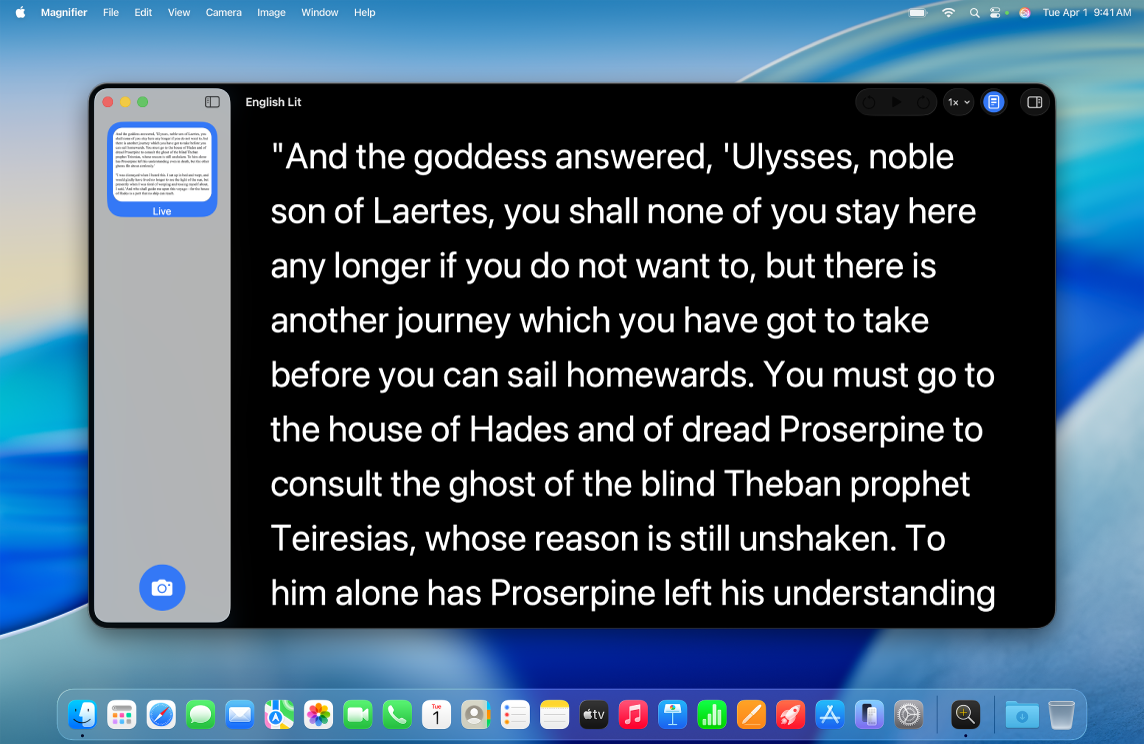
หมายเหตุ: การอ่านออกเสียงเนื้อหาของแว่นขยายไม่ได้มีในทุกประเทศหรือภูมิภาค
ซูมเข้าและถ่ายรูปสิ่งต่างๆ รอบตัวคุณ
ไปที่แอปแว่นขยาย
 บน Mac ของคุณ
บน Mac ของคุณปฏิบัติตามวิธีใดๆ ต่อไปนี้:
เชื่อมต่อกล้อง USB หรือ iPhone กับ Mac ของคุณโดยใช้การเชื่อมต่อแบบมีสาย
เชื่อมต่อกล้อง iPhone กับ Mac ของคุณโดยใช้ความต่อเนื่อง
โปรดดูที่ใช้ iPhone ของคุณเป็นเว็บแคมสำหรับ Mac สำหรับข้อมูลเพิ่มเติม
ใช้กล้องในตัวของแล็ปท็อป Mac ของคุณ
ในแถบเมนู ให้คลิก กล้อง จากนั้นเลือกกล้องของคุณ
ปฏิบัติตามวิธีใดๆ ต่อไปนี้:
จับภาพ: คลิก
 แล้วเลือกภาพจากแถบด้านข้าง จากนั้นคลิก
แล้วเลือกภาพจากแถบด้านข้าง จากนั้นคลิก  หรือ
หรือ  เพื่อซูมเข้าหรือซูมออก
เพื่อซูมเข้าหรือซูมออกหมายเหตุ: หลังจากที่คุณจับภาพ คุณสามารถเข้าถึงภาพนั้นได้ในแถบด้านข้าง
ซูมเข้าหรือซูมออกที่สิ่งต่างๆ รอบตัวคุณ: คลิก
 หรือ
หรือ  เพื่อซูมเข้าหรือซูมออกจากฟีดสดด้วยกล้องของคุณ
เพื่อซูมเข้าหรือซูมออกจากฟีดสดด้วยกล้องของคุณ
บันทึก ดู และแชร์ภาพในแว่นขยาย
คุณสามารถถ่ายภาพในแว่นขยายและแชร์ภาพ บันทึกภาพไปยังเอกสารบน Mac ของคุณ หรือกลับมาดูภาพในภายหลังได้
ไปที่แอปแว่นขยาย
 บน Mac ของคุณ
บน Mac ของคุณในแถบเมนู ให้เลือก ไฟล์ จากนั้นปฏิบัติตามวิธีใดๆ ต่อไปนี้:
ใหม่: เปิดหน้าต่างใหม่
ในการเรียนรู้วิธีถ่ายภาพบนแว่นขยาย ให้ดูที่ซูมเข้าและถ่ายรูปสิ่งต่างๆ รอบตัวคุณ
เปิด: เปิดภาพหรือเอกสารที่สร้างไว้ก่อนหน้านี้
เปิดล่าสุด: เปิดภาพหรือเอกสารที่ดูล่าสุด
ปิด: ปิดหน้าต่างปัจจุบัน
บันทึก: บันทึกภาพไปยัง Mac ของคุณ
ทำสำเนา: ทำสำเนาภาพหรือหน้าต่าง
เปลี่ยนชื่อ: เปลี่ยนชื่อเอกสาร
ย้ายไปยัง: ย้ายภาพหรือเอกสารไปยังตำแหน่งใหม่บน Mac ของคุณ เช่น เดสก์ท็อปหรือรายการดาวน์โหลด
แปลงกลับเป็น: แปลงกลับการแก้ไขที่คุณทำกับภาพหรือกลุ่มภาพ
แชร์: แชร์ภาพ กลุ่มภาพ หรือเอกสาร
ทำให้สิ่งต่างๆ รอบตัวคุณมองเห็นง่ายขึ้น
ไปที่แอปแว่นขยาย
 บน Mac ของคุณ
บน Mac ของคุณปฏิบัติตามวิธีใดๆ ต่อไปนี้:
เชื่อมต่อกล้อง USB หรือ iPhone กับ Mac ของคุณโดยใช้การเชื่อมต่อแบบมีสาย
เชื่อมต่อกล้อง iPhone กับ Mac ของคุณโดยใช้ความต่อเนื่อง
โปรดดูที่ใช้ iPhone ของคุณเป็นเว็บแคมสำหรับ Mac สำหรับข้อมูลเพิ่มเติม
ใช้กล้องในตัวของแล็ปท็อป Mac ของคุณ
ในแถบเมนู ให้คลิก กล้อง จากนั้นเลือกกล้องของคุณ
ปฏิบัติตามวิธีใดๆ ต่อไปนี้:
จับภาพ: คลิก
 จากนั้นเลือกภาพจากแถบด้านข้าง
จากนั้นเลือกภาพจากแถบด้านข้างดูฟีดสดจากกล้องของคุณ: คลิกมุมมองสดในแถบด้านข้าง
คลิก
 ที่มุมขวาบน
ที่มุมขวาบนปฏิบัติตามวิธีใดๆ ต่อไปนี้:
ปรับให้ตรง: เปิดหรือปิดใช้ปรับให้ตรงเพื่อปรับรูปภาพที่ถ่ายจากมุมให้ตรง
ความต่างระดับสี: ปรับความต่างระดับสีโดยลากแถบเลื่อนไปทางซ้ายหรือขวา
ความสว่าง: ปรับความสว่างโดยลากแถบเลื่อนไปทางซ้ายหรือขวา
ฟิลเตอร์: เลือกฟิลเตอร์
เคล็ดลับ: คลิก บันทึกเป็นการตั้งค่าเริ่มต้น หากคุณต้องการให้การตั้งค่าเหล่านี้แสดงขึ้นในครั้งถัดไปที่คุณดูภาพหรือสิ่งต่างๆ รอบตัวคุณ
ทำให้ข้อความรอบตัวคุณอ่านง่ายขึ้น
ไปที่แอปแว่นขยาย
 บน Mac ของคุณ
บน Mac ของคุณปฏิบัติตามวิธีใดๆ ต่อไปนี้:
เชื่อมต่อกล้อง USB หรือ iPhone กับ Mac ของคุณโดยใช้การเชื่อมต่อแบบมีสาย
เชื่อมต่อกล้อง iPhone กับ Mac ของคุณโดยใช้ความต่อเนื่อง
โปรดดูที่ใช้ iPhone ของคุณเป็นเว็บแคมสำหรับ Mac สำหรับข้อมูลเพิ่มเติม
ใช้กล้องในตัวของแล็ปท็อป Mac ของคุณ
ในแถบเมนู ให้คลิก กล้อง จากนั้นเลือกกล้อง
ปฏิบัติตามวิธีใดๆ ต่อไปนี้:
จับภาพ: คลิก
 จากนั้นเลือกภาพจากแถบด้านข้าง
จากนั้นเลือกภาพจากแถบด้านข้างดูฟีดสดจากกล้องของคุณ: คลิกมุมมองสดในแถบด้านข้าง
คลิก
 จากนั้นคลิก
จากนั้นคลิก  ที่มุมขวาบน
ที่มุมขวาบนปฏิบัติตามวิธีใดๆ ต่อไปนี้:
ชุดรูปแบบ: เลือกชุดรูปแบบสี เช่น สว่างหรือมืด
สี: เลือกสีสำหรับข้อความหรือพื้นหลัง
แบบอักษร: เลือกแบบอักษร ลักษณะแบบอักษร หรือขนาดแบบอักษร
ใช้อักขระที่สามารถอ่านได้ชัดเจน: เปิดใช้ใช้อักขระที่สามารถอ่านได้ชัดเจน
หมายเหตุ: ตัวเลือกนี้จะมีให้ใช้งานก็ต่อเมื่อใช้แบบอักษรของระบบเท่านั้น
บรรทัด: เลือก
 ,
,  หรือ
หรือ  เพื่อกำหนดระยะห่างระหว่างบรรทัดเอง
เพื่อกำหนดระยะห่างระหว่างบรรทัดเองคำ: เลือก
 ,
,  หรือ
หรือ  เพื่อกำหนดระยะห่างระหว่างคำเอง
เพื่อกำหนดระยะห่างระหว่างคำเองอักขระ: เลือก
 ,
,  หรือ
หรือ  เพื่อกำหนดระยะห่างระหว่างอักขระเอง
เพื่อกำหนดระยะห่างระหว่างอักขระเองความกว้างของเนื้อหาที่สามารถอ่านได้: เลือก
 ,
,  หรือ
หรือ  เพื่อกำหนดความกว้างของข้อความเอง
เพื่อกำหนดความกว้างของข้อความเองลิงก์: เปิดหรือปิดใช้แสดงลิงก์ เมื่อคุณเปิดใช้แสดงลิงก์ คุณสามารถกำหนดสีเองได้
เล่นไฮไลท์: เปิดหรือปิดใช้แสดงไฮไลท์ เมื่อคุณเปิดใช้แสดงไฮไลท์ คุณสามารถกำหนดลักษณะหรือสีไฮไลท์เองได้
รีเซ็ตเป็นค่าเริ่มต้น: คลิก รีเซ็ตเป็นค่าเริ่มต้น เพื่อรีเซ็ตการตั้งค่าที่คุณเลือก
ฟังข้อความรอบตัวคุณ
ไปที่แอปแว่นขยาย
 บน Mac ของคุณ
บน Mac ของคุณปฏิบัติตามวิธีใดๆ ต่อไปนี้:
เชื่อมต่อกล้อง USB หรือ iPhone กับ Mac ของคุณโดยใช้การเชื่อมต่อแบบมีสาย
เชื่อมต่อกล้อง iPhone กับ Mac ของคุณโดยใช้ความต่อเนื่อง
โปรดดูที่ใช้ iPhone ของคุณเป็นเว็บแคมสำหรับ Mac สำหรับข้อมูลเพิ่มเติม
ใช้กล้องในตัวของแล็ปท็อป Mac ของคุณ
ในแถบเมนู ให้คลิก กล้อง จากนั้นเลือกกล้องของคุณ
ปฏิบัติตามวิธีใดๆ ต่อไปนี้:
จับภาพ: คลิก
 จากนั้นเลือกภาพจากแถบด้านข้าง
จากนั้นเลือกภาพจากแถบด้านข้างดูฟีดสดจากกล้องของคุณ: คลิกมุมมองฟีดสดในแถบด้านข้าง
คลิก
 ที่มุมขวาบน
ที่มุมขวาบนปฏิบัติตามวิธีใดๆ ต่อไปนี้:
ฟังข้อความ: คลิก

หยุดพักข้อความ: คลิก

ข้ามไปข้างหลังหรือไปข้างหน้า: คลิก
 หรือ
หรือ 
เพิ่มหรือลดความเร็ว: คลิก
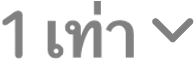 จากนั้นเลือกความเร็ว
จากนั้นเลือกความเร็ว